iPhoneの充電マークがつかない(電源入らない)時、意外と見落としがちな原因と対策を紹介します。リンゴループに陥った場合の対処法や、故障が考えられる時のiTunesでのバックアップ~データ復旧方法、バッテリー交換手順についても説明しています。
目次
iPhoneが動かなくて真っ暗!電源入らないときの原因は?

iPhoneが動かなくて真っ暗になった、電源が入らなくて困った、という話をよく耳にします。iPhoneの電源が入らなくなる原因は、大きく分けると以下の3つです。
- 充電が正しくできていない
- iPhone・iPad本体の問題
- バッテリーの問題
原因や、電源が入らないときの対処方法を知っておくとトラブル時も落ち着いて対応することができますよ。
原因①充電できていない
充電中の表示が出ているか
「iPhoneが充電されていない!」と思うだけで、実はしっかり充電できていたということもあります。
充電しているのになかなか充電できないために、充電できていないと勘違いするのです。
この場合、以下のようなことが考えられます。
- 電源の電流が弱いこと
- 非純正アダプターの流せる電流が低いこと
- ワイヤレス充電機が高速充電に対応していないこと
まずはiPhoneに充電中のマークが表示されているか、確認してみましょう。
早く充電してほしい場合は、より大きな電流を流せるアダプタに変えてみることをおすすめします。
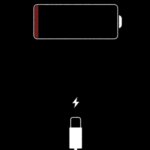
iPhoneで上の様な「充電アイコン」すら表示されなくなり真っ暗な状態になっても、しばらくは内部に電力が残っている状態です。
(画面が真っ暗になってもSuicaが使えるのもそのおかげですね)
ただ、この真っ暗状態が長く続くとiphoneバッテリーは0%となり、「完全放電」した状態になります。
iPhoneは0%になると、再充電して画面が点灯するまでに少し時間がかかります。
充電しているのになかなか充電マークが点灯しないと思ったら、完全放電してから充電のマークが点灯するまでに時間がかかっていると考えればいいでしょう。
充電元のコンセントは正常か

これは意外に見落としがちなトラブルすが、iPhoneを充電しているコードがつながっているタコ足コンセントを確認してみましょう。
元が抜けていたり、スイッチを入れ忘れていませんか?
「充電しない、どうしよう!」と焦るあまり見落としがちなポイントになりますので、まずは落ち着いて見落としがないか確認してみます。
ちなみに、Appleはタコ足ではなくコンセントに直に挿すことが推奨です。
PCで充電していないか

もしPCの電源を使用してるのであれば、『PC経由でそのまま繋いでも、iPhoneは充電しない』というのはiPhoneの機能によって充電できていない可能性があります。
これはパソコンからiPhoneの情報を抜き出されるのを防止するための機能です。
充電するにはケーブルとPCをつないだ状態で、iPhoneに表示される『このコンピュータを信頼しますか?』という表示で『信頼』をタップする必要があります。
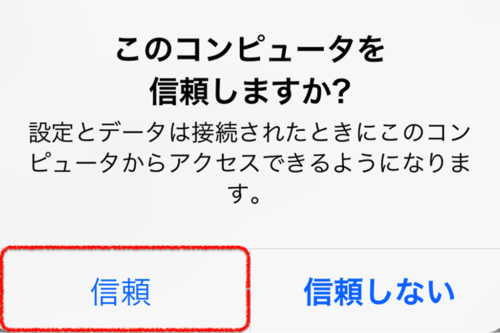
また、『信頼』を押した後でも1回ロックを解除しないと充電が開始されない仕様になっているので、1回ロックを解除することも忘れないようにしましょう。
車・新幹線で充電していないか

iPhoneを充電するのに使用している電源が、車や新幹線の電源なら充電には要注意です。
- 新幹線のコンセントは溝が浅く、抜けやすいことがある。
- 車や新幹線の電力が安定していないことがある。
このような理由で、充電できないことがあります。
近くにコンセントがある場合はコンセントで充電し、ない場合はモバイルバッテリーなどを使用して充電が開始されるか確かめてみましょう。
純正のアダプタ+充電ケーブルを使用しているか

純正の充電ケーブルは、壊れやすいわりに価格が少し高いですよね。
それが理由でアマゾンや楽天市場で安価なサードパーティー製ケーブルを買う人も多くいます。
ただし、確実に安定した充電ができるのは、Apple純正のケーブルです。
「このアクセサリは使用できない可能性があり・・・」というエラーメッセージが表示される場合は、純正でないバッテリーを使っていることが原因です。
また非純正ケーブルは、iOSのバージョンアップに伴い使えなくなる可能性もあります。
サードパーティー製のアダプタで動作が怪しい場合は、正規のアダプタに変えてみる方がよいでしょう。
充電ケーブルの断線

充電ケーブルの断線は純正・サードパーティ製関係なくよく起こる問題です。
- 角度によって充電されたり、されなかったりする
- 接触が明らかに悪い
というような場合は、新しいケーブルに変える必要があります。
ちなみに最近では「断線しない」高耐久のUSBケーブルというものがありますので、気になる人はチェックしてみてはいかがでしょう。
差込側のUSBポートの不具合

充電に使用しているアダプターによる不具合で、iPhoneが充電できないということも稀にあります。
不具合の内容としては以下のようなことがあります。
- コンセントに差し込む部分が曲がっていて、電流が流れない・流れにくくなっている
- USB端子差し込み部分に埃が溜まっていて、電流の流れを妨げている
- USB端子差し込み部分が変形していて、USBが正しく挿すことができていない
この場合、パソコンに繋ぐか別のUSBポートを使用してみてください。
コネクタ部分の汚れ
アダプタだけでなく、ケーブルのUSB端子が汚れていたり、lightningケーブルを挿入するiPhoneのコネクタ部分が汚れていて充電できないこともあります。
ただし防水性能のあるiPhoneだからといって、iPhoneのコネクタ部分を水洗いするのは避けたましょう。
コネクタ部分が濡れたまま充電するとiPhoneが壊れる原因になります。
そもそも水濡れによる故障はiPhoneの保障対象外です。
綿棒などで優しく拭き取ってあげるなどして、汚れを除去してみましょう。
原因②iPhoneに問題がある
iPhoneの電源がつかない:iPhone自体が熱い
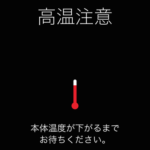
- iPhoneを車内に放置していた
- iPhoneを外や直射日光の当たる場所に放置していた
- スペースグレーやジェットブラックのiPhoneを使用している
- 黒色のケースを使用している
- 重いアプリを連続・長時間使用していた
こうした理由により、iPhoneが発熱し高温になってしまうことがあります。
特にiPhoneX以降の機種は発熱が激しいといわれています。
この発熱により、iPhoneの電源が入らなくなることもあるので注意が必要です。
また、こちらの記事も参考にしてください。
iPhoneが熱くて電源が入らないときの対処法
ケースを外してみる
ケースを外して無理のない自然放熱をさせましょう。
バンパーケースにするなど、熱がこもらないように工夫することもオススメです。
自然な温度になるまで冷ましてみる
iPhoneが熱くなったからといって、冷水やアイスノンで冷やすことは絶対にやめましょう!
急速に冷やすと内部に水滴が発生し、故障の可能性が高くなります。
電源をつけるとアップルマークが出るだけ【リンゴループ】

リンゴループが繰り返される場合は、セーフモードで起動しましょう。
セーフモードはiPhoneの基本アプリのみの表示になり、不具合をチェックするモードです。
- 電源を切る
- 電源が切れている状態で、音量の+ボタンを押しながら電源をつける
- 数秒後、リンゴマークが表示されるので電源ボタンだけ離す
- ロック画面が表示されたら+ボタンも離して大丈夫です
バグによるアプリの不具合
アプリにバグが起こっていると、不具合を起こし電源が入らなくなってしまうことがあります。
この場合はアプリを強制終了させるか、iPhoneの再起動を行うとバグが直るかもしれません。
アプリの強制終了は、iPhone X 以降、iOS12以降のものだとホーム画面の下から上にスワイプ、画面の中ほどでしばらく指をそのままにします。
iPhone 8 以前だとホームボタンを 2 回押せば、最近使ったアプリが表示されるので、上にスワイプすると強制終了可能です。
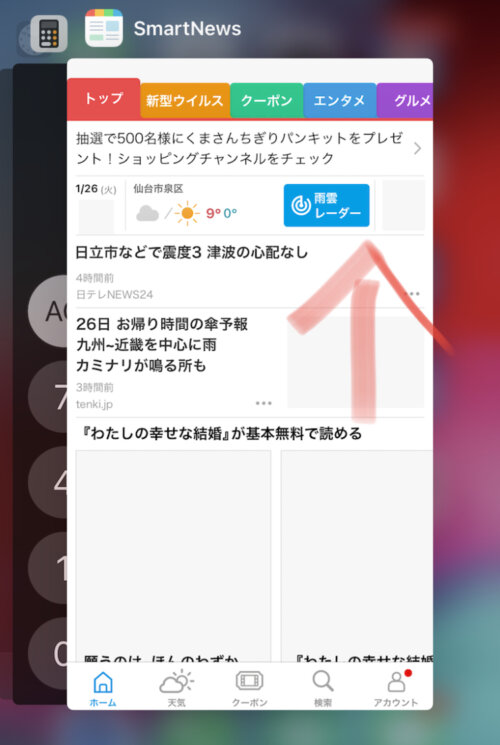
iPhone 8 以前だとこのように表示されるので、アプリを上にスワイプして消す事ができます。
原因③バッテリーに問題がある

リチウムイオン電池は熱に弱いため、劣化しやすいという弱点があります。
そのまま放置すると爆発などの危険性もあるため、交換が必要です。
バッテリー交換方法
バッテリーの交換方法には多きく3つのパターンがあります。
1つはApple StoreやAASPで交換する、2つ目は自己責任にはなりますが自分で交換する、そして3つ目は非正規修理点での交換です。
以下ではそれぞれの手順を簡単にご説明します。
Apple StoreやAASP(Apple正規サービスプロバイダー)で交換
Appleに持ち込む、もしくは配送によってバッテリー交換可能です。
ただしApple Careに加入しているかどうかで値段は変わります。
例えば、iPhoneXSの場合は以下となっています。
- 加入しているもしくは限定保証期間内:無料
- 加入していない:7,800 円
AppleCareに加入していても、無料交換ができるのはバッテリーの蓄電容量が80%未満に劣化していることが条件です。
アップルケアに加入しているかどうかは、こちらのサイトにシリアル番号を入れることで確認できます。
自分で交換
実はアマゾンではiphoneバッテリーを自分で交換するためのバッテリー交換キットというものが販売されています。
バッテリーや必要工具が一式になっているものですね。
- 「自分でバッテリー交換してみたい」
- 「修理代金をとにかく安くしたい」
こういった方にはもってこいですが、一度自分で交換した場合はその後の保障の対象外となるため、その覚悟が必要です。
やるなら自己責任でお願いします。
非正規修理店で交換
アップルストア以外の修理店もあります。
相場としては数千円〜1万円程度で、Apple公式の修理より安いことが魅力ですが、このお店で修理した場合も自分で修理したときと同様、保障対象外になるため注意が必要です。
原因④知らない間に「水没」していた
水やお湯の中に落とした記憶もないのに、修理に出したら「水没している」といわれることがあります。
濡れないように保護していても、お風呂に入っているときiPhoneを利用していると、内部に湿気が発生することもありますし、水蒸気によって内部に水が浸入することもあるのです。
もしかしたらこのiPhone、水没しているかも・・と不安になった方は、水没状態となっているかどうかチェックしてみましょう。
iPhoneが水没しているかどうかのチェック方法
iPhoneは液体が浸入したかどうか判断するために、LCI「液体侵入インジケータ」が導入されています。
iPhone5以降の機種であれば、SIMスロット内にLCIがあり、この部分が赤くなっていたら水没の可能性が高いです。
水没したかどうかLCIをチェックする際には、SIMスロットを引き出すときにしっかり完全に乾燥しているか確認する必要があります。
本体に水が付着した状態でSIMスロットを引き出すことで、内部に水などの液体が浸入することもあるので気を付けて行いましょう。
またカメラのレンズの内側に水滴で付着し、写真を撮ろうとすると曇ったような状態になってしまうときには、内部に水が入り込んでいるかもしれません。
ディスプレイも水滴が入ると輝度の異変など、表示がおかしくなるのでチェックしてみるといいですね。
iPhone水没からの復旧方法
iPhoneを水没させてしまったときには、できればすぐに修理に出すようにしましょう。
すぐにケアを行うことで、データなどもしっかり残せる可能性があります。
ただすぐに修理に出せない方は、以下の応急措置を行ってください。
- iPhoneの電源をオフにする
基板のショートを防ぐために電源をオフにします。 - ケースなどアクセサリーをすぐに外す
アクセサリーに水分が浸透しているとiPhoneに水分が入る可能性がある - 水分をきれいにふき取る
ティッシュなどで紙縒り(こより)を作り、イヤホンジャックや充電口などを念入りにふき取る - SIMカードを抜く
SIMカードにも金属部分があるので錆びる可能性がある - しっかり乾燥させる
ジップロックなどに乾燥剤を入れて乾燥させる
どうしてもiPhoneの電源が入らない時の対処法
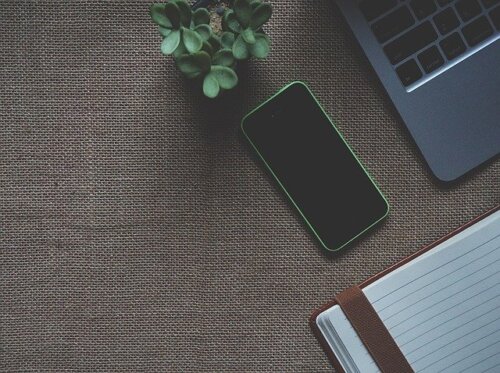
どうしてもiPhoneの電源が入らなくなった時の対処法についていくつか紹介します。
【電源が入らない時の最終手段】①強制再起動

画面が真っ黒になり操作できなくなるフリーズ状態の時は、一切操作できないので強制的にiPhoneを再起動する必要があります。機種によって方法が異なるのでそれぞれ紹介します。
iPhone8以降の場合
iPhone8以降の機種は、音量ボタンの上ボタンを押してすぐに離しましょう。その後すぐに音量ボタンの下ボタンを押してからまたすぐに放し、Appleのマークが画面に表示されるまで電源ボタンを長押しします。
iPhone7
音量ボタン下ボタンと電源ボタンを同時に押して、Appleのマークが画面に表示されるまで長押しです。10秒ほど長押ししてください。
iPhone6以前の場合
ホームボタンと電源ボタンを同時に押して、Appleマークが画面に表示されるまで長押ししましょう。こちらも10秒ほど押してください。
強制再起動する際の注意点
強制再起動を行う際、作業中のデータは保存していないものは消えてしまうので注意が必要です。
また、正常動作中に無理矢理、強制再起動をすると故障の原因となります。
普段は強制再起動を行わないようにしてください。





